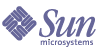
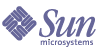
| |
| Sun Java System Identity Manager 2005Q4M3 管理指南 | |
8
報告
Identity Manager 報告自動和手動系統作業。強大的報告功能組可讓您隨時擷取和檢視有關 Identity Manager 使用者的重要存取資訊和統計。
閱讀本章節以獲得有關說明如何使用 Identity Manager 報告功能的資訊和程序。您可以瞭解:
使用報告在 Identity Manager 中,將報告視為一類特殊的作業。因此,可以在 Identity Manager 管理員介面的兩個區域中使用報告:
報告
多數與報告相關的活動是在 [執行報告] 頁面中執行,在該頁面中您可以:
若要檢視此頁面,請從功能表列中選取 [Reports]。螢幕上將顯示 [Run Reports] 子標籤頁面。
圖 1. 執行報告頁面選擇
使用下列方法之一開始定義報告:
建立報告
若要建立報告:
Identity Manager 會顯示 [定義報告] 頁面,您可在其中選取並儲存建立報告時要用的選項。
複製報告
若要複製報告,請從清單中選取一個報告。輸入新的報告名稱並調整報告參數 (選擇性),然後按一下儲存將報告以新名稱儲存。
通過電子郵件傳送報告
建立或編輯報告時,您可選取某一選項,將報告結果傳送給一或多位電子郵件收信人。當您選取此選項時,頁面會更新並提示您輸入電子郵件收件者。輸入一或多位收信人,以逗號分隔郵件地址。
您也可選擇要附加到電子郵件中的報告格式:
執行報告
輸入並選取報告條件之後,您可以:
排程報告
您可以根據自己的意願,即是要立即執行報告或是將其排定為以固定間隔執行,而做出不同的選擇:
下載報告資料
從 [執行報告] 頁面的下列其中一欄中,按一下 [下載]:
配置報告輸出的字型
對於以可攜式文件格式 (PDF) 產生的報告,您可以進行選取以決定要在報告中使用的字型。
若要配置報告字型選取,請按一下 [Configure],然後選取 [Reports]。可使用以下選取:
- PDF Font Name — 選取在產生 PDF 報告時要使用的字型。依預設,僅顯示適用於所有 PDF 檢視器的字型。然而,透過將字型定義檔案複製到產品的字型/目錄中並重新啟動伺服器,將其他字型 (例如支援亞洲語言所需的字型) 增加到系統。
可接受的字型定義格式包括 .ttf、.ttc、.otf 和 .afm。如果選取這些字型中的一種,則檢視報告的機器上必須能夠使用這種字型。或者選取 [Embed Font in PDF Documents] 選項。
- Embed Font in PDF Documents — 選擇此選項可在產生的 PDF 報告中內嵌字型定義。這將確定在任何 PDF 檢視器中都可以檢視報告。
附註 內嵌字型會極大地增加文件的大小。
按一下 [Save] 以儲存報告配置選項。
報告類型
Identity Manager 有數種報告類型,其中包括:
稽核記錄
稽核報告會以系統稽核記錄中擷取的事件為基礎。這些報告提供多項資訊,其中包括產生的帳號、核准的請求、失敗的存取嘗試、密碼變更與重設及自我佈建的活動。
附註 在執行稽核記錄之前,您必須指定希望擷取的 Identity Manager 事件類型。若要執行此動作,請從功能表列中選取 [Configure],然後選取 [Audit Events]。選取一個或多個稽核群組名稱來記錄每個群組的成功與失敗事件。如需更多關於設定稽核配置群組的資訊,請參閱第 5 章中的稽核群組配置。
若要定義稽核記錄報告,請從 [Run Reports] 頁面的報告選項清單中選取 [AuditLog Report]。
您設定與儲存報告參數後,請即從 [執行報告] 清單頁面中執行報告。按一下執行以產生一個包含與儲存的條件相符的所有結果的報告。報告中包含事件發生日期、執行的動作及動作的結果。
即時
即時報告直接輪詢資源以報告即時資訊。即時報告包括:
若要定義即時報告,請從 [Run Reports] 頁面的報告選項清單中選取該選項。
您設定與儲存報告參數後,請即從 [執行報告] 清單頁面中執行報告。按一下執行以產生一個包含與儲存的條件相符的所有結果的報告。
摘要報告
摘要報告類型包括:
- Account Index — 根據調解狀況報告選取的資源帳號。
- Administrator — 檢視 Identity Manager 管理員、管理員管理的組織以及指定的權能。定義管理員報告時,您可以依組織選取要包括的管理員。
- Admin Role — 列示指定給管理員角色的使用者。
- Role — 概述 Identity Manager 角色以及關聯資源。定義角色報告時,您可以依相關組織選取要包括的角色。
- Task — 報告處於擱置的工作和已完成的工作。您可以藉由從屬性清單中選取來決定要包括的資訊深度,例如核准者、說明、過期日期、所有者、開始日期與狀態。
- User — 檢視使用者、為其指定的角色及其可以存取的資源。定義使用者報告時,您可以依名稱、角色、組織或指定資源選取要包含的使用者。
- User Question — 允許管理員尋找沒有回答最低數目的認證問題的使用者,此數目按其帳號策略需求指定。結果會指出使用者名稱、帳號策略、與策略相關的介面,以及最少需要回答的問題數目。
在 [執行報告] 清單頁面執行摘要報告。
如下圖所示,管理員報告列示了 Identity Manager 管理員、管理員管理的組織及其指定的權能和管理員角色。
圖 3. 管理員摘要報告
系統記錄
系統記錄報告顯示儲存庫中記錄的系統訊息和錯誤。設定此報告時,可以指定包含或排除:
您還可設定要顯示的最大記錄數 (預設為 3000),以及可用記錄超過指定的最大數時,要顯示最舊的記錄還是最新的記錄。
附註 您還可執行 lh syslog 指令以從系統記錄中擷取記錄。如需有關指令選項的詳細資訊,請閱讀 lh 參照中的 syslog 指令。
若要定義系統記錄報告,請從 [Run Report] 頁面的報告選項清單中選取 [SystemLog Report]。
使用情況報告
建立與執行使用情況報告,以檢視與 Identity Manager 物件 (如管理員、使用者、角色或資源) 有關之系統事件的圖形或表格摘要。您可以透過圓餅圖、長條圖或表格形式顯示輸出。
若要定義使用情況報告,請從 [Run Reports] 頁面的報告選項清單中選取 [Usage Report]。
您設定與儲存報告參數後,請即從 [執行報告] 清單頁面中執行報告。
使用情況報告圖表
在下圖中,上方的表格顯示報告包含的事件。下方的圖表以圖形化格式來顯示同樣的資訊。當您將滑鼠指標移至圖表上的各個部分時,便會出現該部分所代表的值。
圖 4. 使用情況報告 (產生的使用者帳號)
您可以處理圓餅圖的部份以反白顯示它們。按一下滑鼠右鍵並按住某個資料片,然後將它拖離中心,使它看起來與其他資料片分開。可以對圖表的一或多個部份執行同樣的動作。為了獲得最佳的控制,請在中心附近按一下該資料片;如此可讓您將它拖曳到距離其他資料片更遠的位置。
也可以將圓餅圖旋轉到想要的檢視畫面。按一下並按住接近圖表邊緣之處,然後將滑鼠向左右移動即可旋轉檢視畫面。
風險分析您可以利用 Identity Manager 的風險分析功能報告其設定檔超出了某些安全性限制的使用者帳號。風險分析報告會掃描實體資源來收集資料,並依資源顯示有關停用帳號、已鎖定的帳號及無所有者帳號的詳細資訊。它們還會提供有關過期密碼的詳細資訊。報告詳細資訊會隨資源類型的變化而有所不同。
附註 可提供 AIX、HP、Solaris、NetWare NDS、Windows NT 和 Windows Active Directory 資源的標準報告。
風險分析頁面由表單控制,並可針對您的特定環境進行配置。您可以在 idm\debug 頁面的 RiskReportTask 物件下找到一份表單清單,並可使用「業務程序編輯器」修改這些表單。如需有關配置 Identity Manager 表單的更多資訊,請參閱 Identity Manager Technical Reference。
若要建立風險分析報告,請按一下功能表列中的風險分析,然後從 [新增] 選項清單中選取一個報告。
您可以將報告限制為只掃描選取的資源;視資源類型,可以掃描下列類型的帳號:
定義後,您就可以將風險分析報告排程為以指定間隔執行。